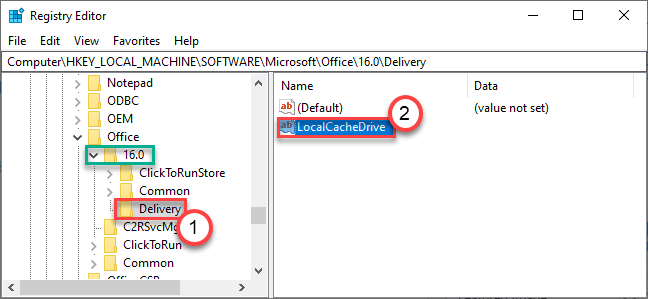Acest software vă va menține drivere în funcțiune, astfel vă va proteja de erorile obișnuite ale computerului și de defecțiuni hardware. Verificați acum toate driverele în 3 pași simpli:
- Descărcați DriverFix (fișier descărcat verificat).
- Clic Incepe scanarea pentru a găsi toți driverele problematice.
- Clic Actualizați driverele pentru a obține versiuni noi și pentru a evita defecțiunile sistemului.
- DriverFix a fost descărcat de 0 cititori luna aceasta.
Iată 2 moduri de a dezinstala Platforma holografică Windows - noua caracteristică a Windows 10 Creators Update - dacă nu vă este de folos.
Windows Holographic este practic o platformă VR care adaugă experiențe de realitate mixte disponibil pe Microsoft HoloLens, oferind un shell holografic, un model de interacțiune, servicii Xbox Live și API-uri de percepție.
Este posibil ca unii utilizatori să nu găsească această caracteristică foarte utilă în cazul lor, chiar dacă au hardware compatibil, așa că am vrut să vă arătăm câteva modalități de a scăpa de ea.
cum să înlăturăm realitatea mixtă - credeam că era holografică
CUM? Nu aveți nevoie. Nu vreau. IMO este mai mult puf de MS și bloatware pentru situația mea.
Există un comutator UNINSTALL pentru acesta, dar nu funcționează, ca și în cazul altor SM, îl împingeți pe gât!
Cum elimin complet Windows Mixed Reality?
1. Eliminați valorile din registrul dvs.

Eliminarea intrărilor din registru, așa cum sugerează această metodă, poate fi o cale periculoasă de parcurs. Cu toate acestea, este cel mai bun mod de a elimina realitatea mixtă din Windows 10. Deși, putem concluziona
- Reporniți computerul și eliminați următoarele valori de registry:
- Elimina FirstRunSucceeded din
HKEY_CURRENT_USERSoftwareMicrosoftWindowsCurrentVersionHolographic - Elimina PreferDesktopSpeaker și
PreferDesktopMic din HKEY_CURRENT_USERSoftwareMicrosoftWindowsCurrentVersionHolographicSpeechAndAudio - Elimina DisableSpeechInput din
HKEY_CURRENT_USERSoftwareMicrosoftSpeech_OneCoreSettingsHolographic - Elimina Identificatorul dispozitivului și Mod din
HKEY_LOCAL_MACHINESoftwareMicrosoftWindowsCurrentVersionPerceptionSimulationExtensions - Pentru a continua, ar trebui să eliminați json din
C: Utilizatori {nume de utilizator} AppDataLocalPackagesMicrosoft. Windows. HolographicFirstRun_cw5n1h2txyewyLocalState- și acest fișier ar trebui eliminat pentru fiecare utilizator care a folosit Windows Mixed Reality. - Eliminați și conținutul fișierului SpatialStore și nu uitați că este important să nu eliminați fișierul în sine! O veți găsi în:
C: ProgramDataWindowsHolographicDevicesSpatialStore - Eliminați și CAB Feature-On-Demand. Realitățile mixte se bazează pe acest lucru pentru a funcționa. CAB este descărcat anterior în timpul experienței inițiale a unui utilizator și ar trebui eliminat. Deschideți PowerShell în modul Administrator și tastați: Dezactivare / Online / Get-capabilități
- Continuați și copiați identitatea capabilității cu care vedeți începe Holografic. Desktop. Dacă nu îl găsiți, înseamnă că fișierul nu este instalat.
- În cele din urmă, ar trebui să reporniți Windows din nou și acest lucru ar trebui să facă truc.
2. Modificați registrul
Pagina Comunității Microsoft oferă o altă soluție ușoară pentru eliminare Realitate mixtă. Trebuie pur și simplu să accesați pagina principală a setărilor prin Registry Editor. Vă recomandăm precauție, deoarece schimbarea acestui registru implică unele riscuri. Prin urmare, Microsoft vă sugerează să faceți o copie de rezervă a registrului.
Potrivit Microsoft, ar trebui să urmați acești pași:
1. Închideți Setări dacă aplicația Mixed Reality este deschisă.
- Deschideți Editorul registrului.
- Accesați următoarea cheie de registru:
HKEY_CURRENT_USERSoftwareMicrosoftWindowsCurrentVersionHolographic4. - Modificați / creați o nouă valoare DWORD pe 32 de biți denumită FirstRunSucceeded.
- Setați data valorii la 1 pentru a adăuga Realitate mixtă la Setări.
- Setați-l la 0 dacă doriți să-l eliminați. (Dacă utilizați Windows 10-64 biți, trebuie totuși să creați o valoare DWORD pe 32 de biți).
- Reporniți computerul și accesați aplicația Setări. Dacă setați valoarea DWORD la 0, Realitatea mixtă ar trebui să dispară.
În cazul în care încă nu ați reușit să rezolvați problema, Microsoft vă solicită frumos să trimiteți feedback și să raportați problema.
Povești corelate de verificat:
- Windows Holographic devine Windows Mixed Reality
- Microsoft dorește ca producătorii OEM să construiască computere Windows 10 ultra-subțiri și ultra-puternice
- Windows Mixed Reality vine la Windows 10 Insiders în cea mai recentă versiune